¿Se encuentra en una situación en la que está intentando realizar un pago por la compra de un juego en Steam y aparece un error cada vez que lo vuelve a intentar? Recientemente, muchos usuarios informaron haber visto el mensaje de error “Parece que se ha producido un error al inicializar o actualizar su transacción. Espera un minuto y vuelve a intentarlo o ponte en contacto con el servicio de asistencia para obtener ayuda ”. mientras intentas comprar cualquier juego en la aplicación Steam. Aunque utilice diferentes métodos de pago como PayPal, débito, crédito, etc., es probable que vea este error en cada opción.
Las posibles causas de este error son las siguientes:
Steam Los archivos de instalación están dañados Archivos dañados en la caché de descargas de Steam Ser miembro del programa Beta de Steam Problemas desconocidos con la aplicación de escritorio Cuenta de Steam bloqueada por seguridad
Lea este artículo para encontrar las soluciones basadas en las posibles causas de reparación mencionadas anteriormente. este error en Steam.
Tabla de contenido
Solución 1-Salir del programa Beta (solo si está inscrito)
1. Inicie Steam en su escritorio. Haga clic en el menú Steam en la parte superior y luego seleccione Configuración en el submenú.
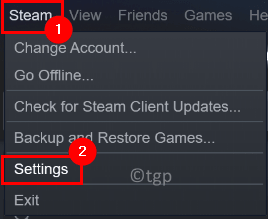
2. Vaya a la pestaña Cuenta en la ventana Configuración de Steam.
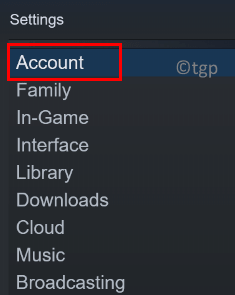
3. En el lado derecho, haga clic en el botón Cambiar… junto a Participación Beta.
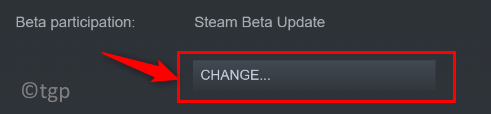
4. En la ventana Participación Beta-Steam , haz clic en el menú desplegable debajo de Participación Beta y elige Ninguno-Optar por no participar en todos los programas beta . Haga clic en Aceptar .
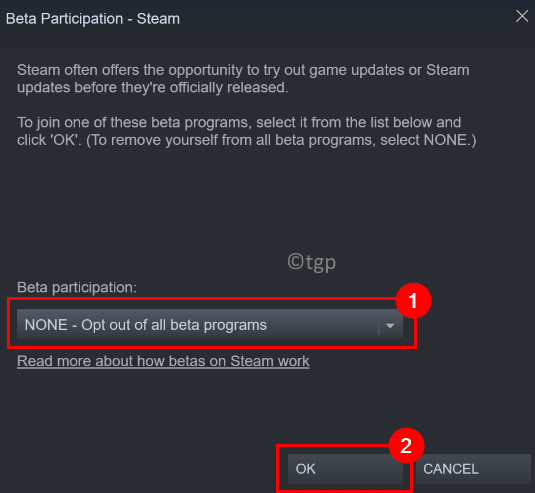
5. Haga clic en el botón Reiniciar Steam para reiniciar el sistema y que los cambios entren en vigor.
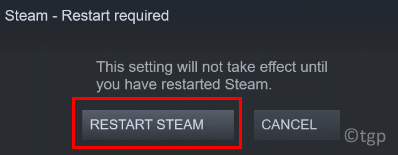
6. Inicie el cliente Steam después del reinicio. Limpia tu carrito e intenta comprar el juego para comprobar si el error se ha resuelto.
Solución 2: eliminar archivos dañados en la instalación de Steam
1. El uso del Administrador de tareas finaliza todos los procesos en ejecución que forman parte de Steam.
2. Presione Windows + R para abrir Ejecutar.
3. Escriba C: \ Archivos de programa (x86) \ Steam para abrir la ubicación predeterminada de la instalación de Steam en su sistema.
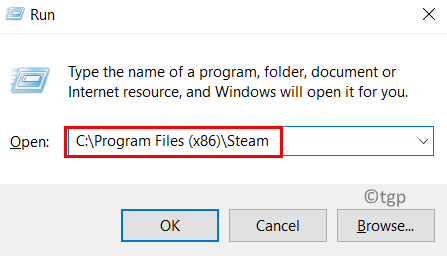
4. En la carpeta Steam , seleccione todos los archivos y carpetas excepto los siguientes:
steam.exe
steamapps
datos de usuario
5. Presione Shift + Delete para eliminar todos los archivos seleccionados del sistema.
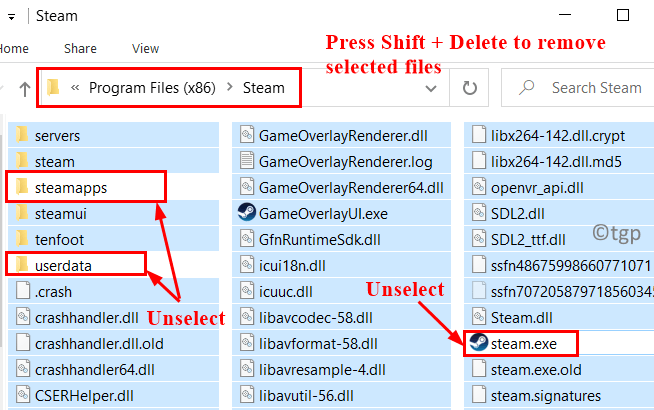
6. Reinicia tu PC. Ejecuta Steam y espera a que descargue los archivos necesarios para el correcto funcionamiento de la aplicación.
7. Intente realizar la misma compra que mostró el error. Ahora compruebe si se ha solucionado el error.
Solución 3: Limpiar la caché de descarga de Steam
1. Inicie el cliente Steam . Elimine todos los artículos que están presentes en el carrito actualmente.
2. En la parte superior, haga clic en el menú Steam y seleccione Configuración en su submenú.
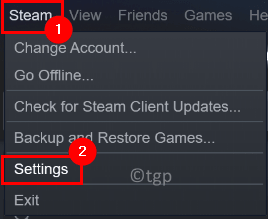
3. En las ventanas de Configuración , vaya a la pestaña Descargas a la izquierda.
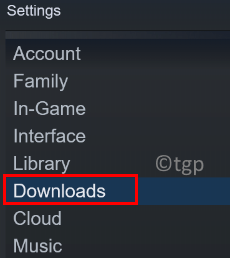
4. En el lado derecho, haga clic en el botón Borrar caché de descarga en la parte inferior.
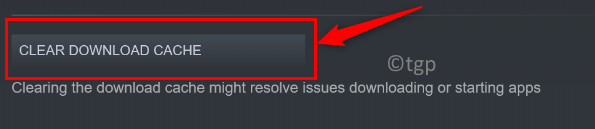
5. Haga clic en Aceptar cuando se le solicite una confirmación para borrar el caché.
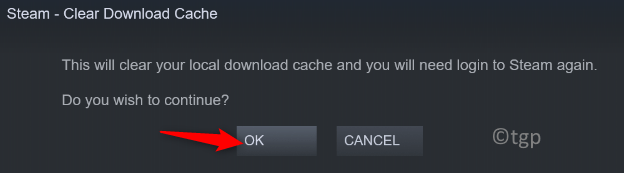
6. Una vez que se borra el caché, abra Steam e inicie sesión en su cuenta. Compruebe si el error se solucionó al realizar la compra de un juego.
Solución 4: use la versión web de Steam
1. Con su navegador, vaya a la versión web de Steam .
2. Haga clic en el enlace Iniciar sesión en la parte superior.

3. Ingrese sus credenciales de inicio de sesión para Steam, que son las mismas que usa con su aplicación de escritorio.
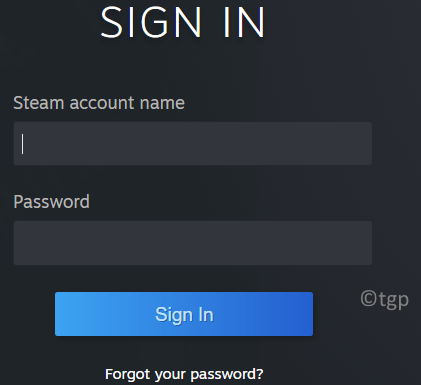
4. Ahora, busque el juego que estaba intentando comprar.
5. Agregue este juego al carrito y continúe con el proceso de completar la transacción de compra.
6. Una vez que pueda completar la compra en la versión web, haga clic en el botón Instalar remotamente para descargar el juego a su PC.
7. Ahora abre tu aplicación de escritorio Steam. Debes poder jugar al juego una vez que se complete la descarga.
Solución 5: comunícate con el soporte de Steam
Si una transacción fallida se ha reintentado varias veces, se ve que el La cuenta del usuario está bloqueada por razones de seguridad debido a muchos intentos fallidos de compra. Puede esperar a que el bloqueo se elimine automáticamente o ponerse en contacto con el equipo de asistencia.
1. Abra su navegador web y vaya a la página oficial de soporte de Steam .
2. Haga clic en el botón Ayúdame con mi problema en el lado derecho de la página.

3. Debes iniciar sesión, así que haz clic en el botón Iniciar sesión en Steam .
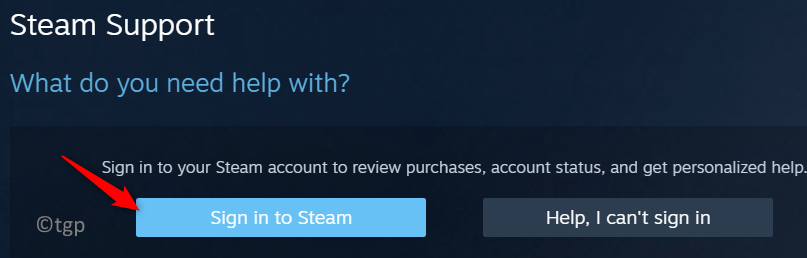
4. Ingrese su nombre y contraseña de su cuenta de Steam en la página de inicio de sesión.
5. Después de iniciar sesión, siga las instrucciones en pantalla para generar un ticket con el equipo de soporte de Steam.
6. Cuando haya un agente disponible, proporcione detalles del problema que ocurrió y solicite eliminar el bloqueo temporal de su cuenta debido a los intentos fallidos de compra.
Gracias por leer.
Ahora debe poder realizar compras en Steam sin errores recurrentes por transacciones fallidas. Comente y háganos saber la solución que lo ayudó a superar este error. Además, háganos saber si hay algún otro problema con respecto a este error en Steam.
Un ingeniero de software convertido en educador con una vasta experiencia docente en universidades. Actualmente trabajando hacia mi pasión por la escritura.